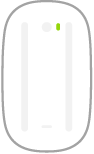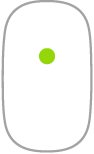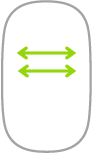Miška računalnika Mac Pro
Tukaj so nekateri pogosti gibi, ki jih lahko uporabljate s svojo miško Magic Mouse.
Gib | Dejanje | ||||||||||
|---|---|---|---|---|---|---|---|---|---|---|---|
Vklopite/izklopite: Stikalo za vklop/izklop na dnu miške podrsajte, da jo vklopite | |||||||||||
Klik: Pritisnite zgornji del površine miške, da kliknete ali dvokliknete. | |||||||||||
Sekundarni klik (oziroma klik z desno miškino tipko): Pritisnite levo ali desno stran miške, da opravite »sekundarni klik«. (V možnosti System Preferences kliknite »Mouse« (Miška) in nato izberite »Secondary click« (Sekundarni klik), da omogočite desni in levi klik.) Ali med klikanjem miške pritisnite tipko Control na tipkovnici. | |||||||||||
360-stopinjsko pomikanje: Podrsajte en prst ob površini za pomikanje ali premikanje v poljubno smer. | |||||||||||
 | Screen zoom: Držite tipko Control in premikajte z enim prstom, da povečate elemente na zaslonu. (Za povečanje zaslona v možnosti System Preferences kliknite Accessibility, nato kliknite Zoom, in nato izberite »Use scroll gesture with modifier keys to zoom.«) | ||||||||||
Dvoprstni podrsljaj: Podrsajte v levo ali v desno za premikanje po straneh, fotografijah in več. | |||||||||||
Prilagodite gibe. Če želite nastaviti prednostne nastavitve, kot sta hitrost sledenja in pomikanja, ter omogočiti poteze, kliknite Mouse v System Preferences.